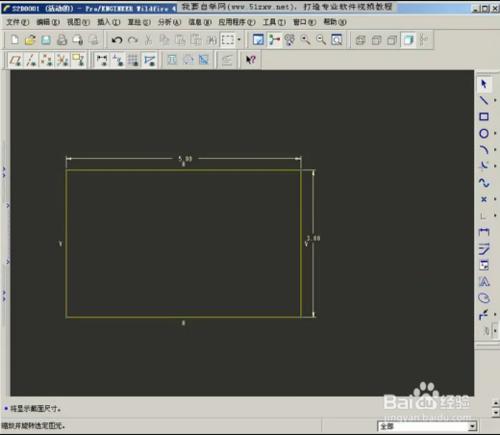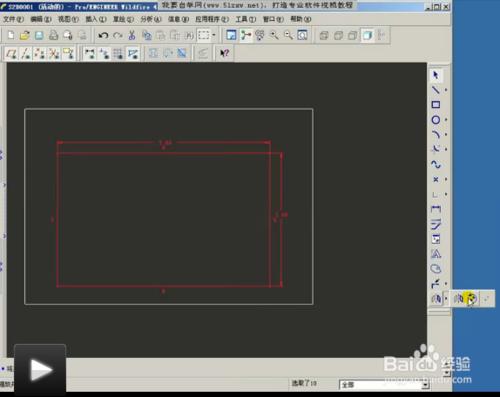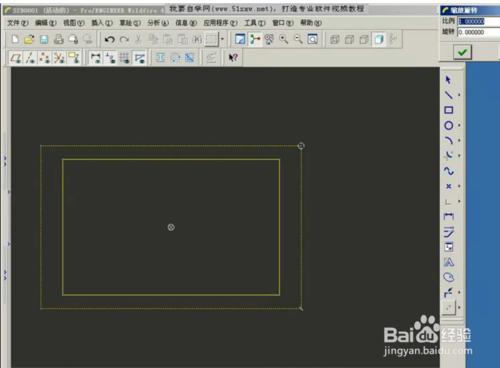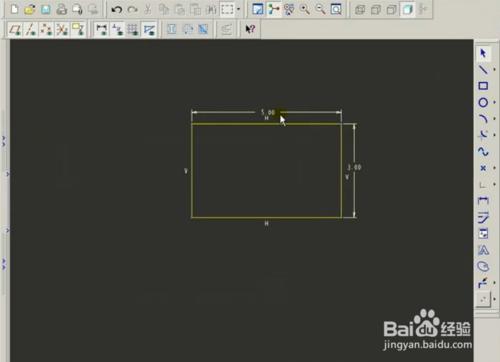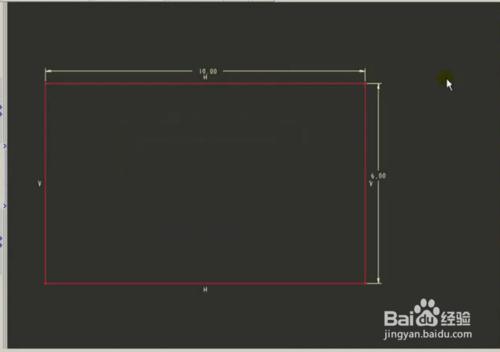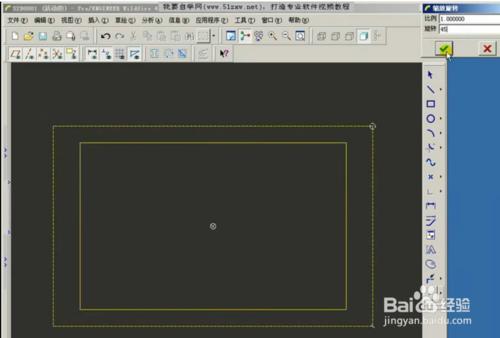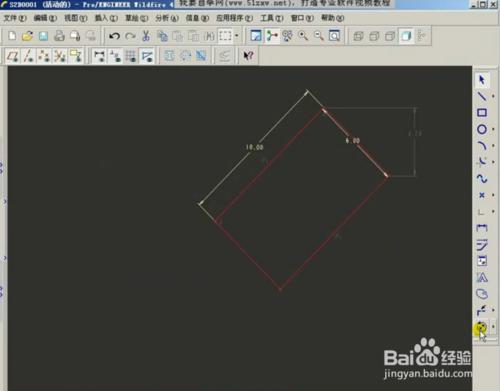我們在CAD中經常用到縮放旋轉圖元,這是我們為了更方便簡潔的作圖,然而我們的Por/E中也有人經常用到這個工具,也是為了方便,到底我們哪些圖可以用到我們的縮放和旋轉?實際上很多地方我們都可以用的到的,只要我們學會了,你到時就會感覺到得心應手的,那我們想來學習一下Por/E中的縮放和旋轉吧。
工具/原料
有Por/E的電腦一臺
方法/步驟
首先我們先打開Por/E來繪製一個簡單的正方形我們直接講一下他的做法就行。畫完我們的正方形後,我們將它選中。然後我們可以縮放圖形了,其實我們的縮放就在鏡像的那一欄中隱藏著。
我們點擊縮放後就會出現一個縮放比例,我們自己可以設置比例和旋轉。我們畫一個正方形時,可以用尺寸測量標記一下尺寸,這樣我們可以在後來的圖形中看看我們的縮放和旋轉是否有效,是怎麼樣的一個功能。
我們看好圖形中矩形的長度是5,我們設置比例為2後,長方形的邊長變為10.大家一定要注意,雖然我們的圖形變大一倍,但是我們圖形的中心並沒有變,所以這在我們繪圖時,十分實用的哦,如果我們畫出了實物圖,想要比例圖,我們只需要選擇縮放我們的所有尺寸將都會變為比例尺寸。
那我們再來試試旋轉,同樣我們更改一下旋轉的角度。我們發現我們的中心也沒有變,這在繪圖時可以我們單獨先畫出部分零件,然後旋轉一定角度將我們的圖形拼起來,是不是很方便,這樣我們畫圖的速度也會提升很多。
我們縮放旋轉有時是配合矩陣一起運用的,這在畫起圖來能起到事半功倍的效果。希望我們在實踐中要是能夠運用上,一定要能夠學以致用,這樣我們做事才會又快又好,沒事的時候就自己練練吧。